Windows 11에서 God 모드를 활성화하는 방법
잡집 / / November 28, 2021
새로운 Windows 11 및 설정 앱은 간단하고 깔끔한 사용자 인터페이스를 제공합니다. 이것은 당신의 경험을 간단하고, 힘들지 않고, 효과적으로 만들기 위한 것입니다. 그러나 고급 Windows 사용자와 개발자는 이러한 옵션과 기능이 지나치게 제한적이라고 생각합니다. Windows 11에서 특정 설정이나 제어를 찾는 데 문제가 있는 경우 God Mode를 활성화하면 도움이 될 것입니다. 오랫동안 Microsoft는 제어판을 없애고 설정 앱으로 대체하는 것을 목표로 삼아 왔습니다. God Mode 폴더는 액세스할 수 있는 원스톱 목적지입니다. 200개 이상의 제어판 애플릿 몇 가지 신중한 설정과 함께 33개의 카테고리로 나누어. God Mode를 활성화하는 것은 몇 가지 간단한 단계로 완료할 수 있는 간단한 프로세스입니다. Windows 11에서 God Mode를 활성화, 사용, 사용자 지정 및 비활성화하는 방법을 배우려면 계속 읽으십시오.
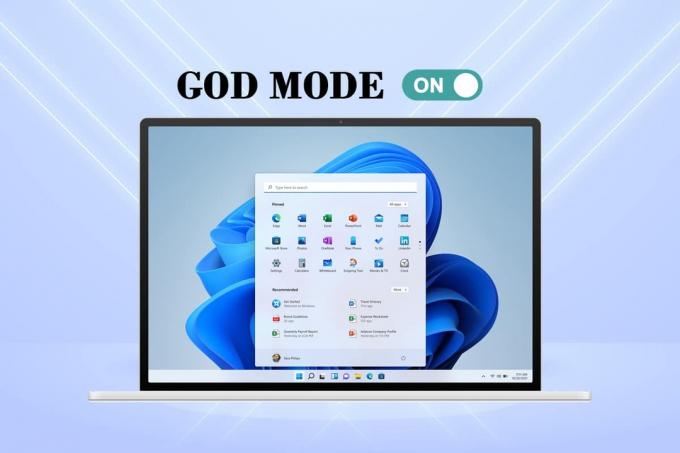
내용물
- Windows 11에서 God 모드를 활성화, 액세스, 사용자 지정 및 비활성화하는 방법
- 신 모드를 활성화하는 방법
- 신 모드를 비활성화하는 방법
- 신 모드 설정에 액세스하는 방법.
- 방법 1: 바탕 화면 바로 가기 만들기
- 방법 2: 검색창 사용
- God Mode 폴더를 사용자 정의하는 방법
- 옵션 1: 설정을 함께 그룹화합니다.
- 옵션 2: 보기 유형 변경
Windows 11에서 God 모드를 활성화, 액세스, 사용자 지정 및 비활성화하는 방법
신 모드를 활성화하는 방법
의 사용자 인터페이스 윈도우 11 시작 메뉴에서 작업 표시줄에 이르기까지 Microsoft에 의해 완전히 개편되었습니다. 이러한 변화는 친숙하면서도 독특함을 동시에 느끼게 합니다. Windows 11에서 God Mode를 활성화하는 방법은 다음과 같습니다.
1. 화면의 빈 공간을 마우스 오른쪽 버튼으로 클릭 데스크탑.
2. 클릭 새로운 > 폴더, 아래 그림과 같이.
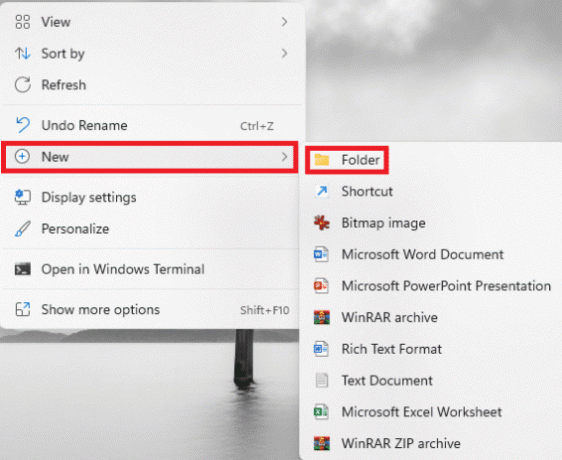
3. 폴더 이름을 다음과 같이 바꿉니다. 갓모드.{ED7BA470-8E54-465E-825C-99712043E01C} 을 누르고 입력하다 열쇠.
4. 눌러 F5 키 시스템을 새로 고칩니다.
5. NS 폴더 아이콘 폴더의 아이콘이 다음과 유사한 아이콘으로 변경됩니다. 제어판, 하지만 이름이 없습니다.
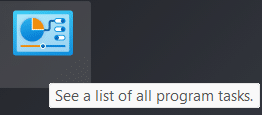
6. 더블 클릭 폴더 God Mode 도구를 열려면
또한 읽기:Windows 10에서 바탕 화면 바로 가기 만들기(튜토리얼)
신 모드를 비활성화하는 방법
더 이상 사용할 수 없으면 Windows 11에서 주어진 단계에 따라 God Mode를 비활성화하십시오.
1. 클릭 갓 모드 폴더 ~로부터 데스크탑 화면.
2. 누르다 Shift + Delete 키 함께.
3. 클릭 예 강조 표시된 대로 확인 프롬프트에서

신 모드 설정에 액세스하는 방법
특정 기능을 사용하려면 폴더의 항목을 두 번 클릭하기만 하면 됩니다. 또한, 쉽게 접근할 수 있도록 주어진 방법을 사용하십시오.
방법 1: 바탕 화면 바로 가기 만들기
다음 단계를 구현하여 특정 설정에 대한 바로 가기를 만들 수 있습니다.
1. 마우스 오른쪽 버튼으로 클릭 설정 항목 God Mode 폴더에 있습니다.
2. 선택하다 바로가기 만들기 옵션이 표시됩니다.
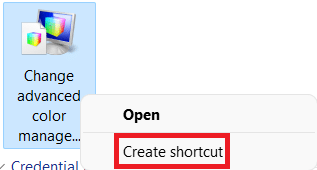
3. 딸깍 하는 소리 예 에서 지름길 나타나는 프롬프트. 그러면 바탕 화면에 바로 가기가 만들어집니다.

4. 여기서 더블클릭 바탕 화면 바로 가기 빠르게 액세스할 수 있습니다.
또한 읽기:Windows 10에서 제어판의 모든 작업 바로 가기 만들기
방법 2: 검색창 사용
사용 검색상자 의 갓 모드 폴더 특정 설정이나 기능을 검색하여 사용합니다.

또한 읽기:Windows 11에서 최근 파일 및 폴더를 숨기는 방법
God Mode 폴더를 사용자 정의하는 방법
이제 Windows 11에서 God Mode를 활성화하는 방법을 알았으므로 편의에 따라 사용자 지정할 수 있습니다.
- God Mode 폴더의 도구는 카테고리로 나누어, 기본적으로.
- 각 카테고리의 도구는 다음과 같습니다. 알파벳순으로 나열.
옵션 1: 설정 그룹화
God Mode 폴더에 있는 기존 옵션 배열이 탐색하기 어렵다면 카테고리 구조를 조정할 수 있습니다.
1. 내부의 빈 공간을 마우스 오른쪽 버튼으로 클릭하십시오. 폴더. 그런 다음 그룹화 기준 옵션.
2. 그룹화 옵션 중 하나를 선택합니다. 이름, 응용 프로그램, 오름차순 또는 내림차순 주문하다.
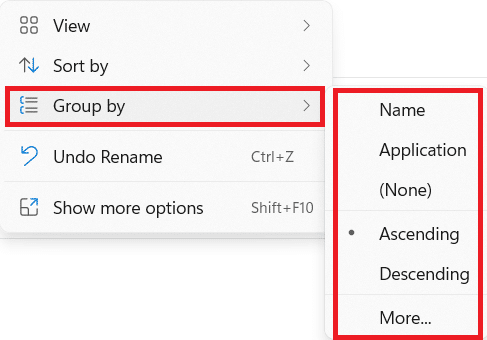
옵션 2: 보기 유형 변경
이 폴더에서 사용할 수 있는 설정의 수 때문에 전체 설정 목록을 탐색하는 것은 지루한 작업이 될 수 있습니다. 다음과 같이 아이콘 보기로 전환하여 작업을 쉽게 할 수 있습니다.
1. 내부의 빈 공간을 마우스 오른쪽 버튼으로 클릭하십시오. 폴더.
2. 클릭 보다 컨텍스트 메뉴에서.
3. gievn 옵션에서 선택하십시오.
- 중간 아이콘, 큰 아이콘 또는 초대형 아이콘.
- 또는, 목록, 세부 정보, 타일 또는 콘텐츠 보다.
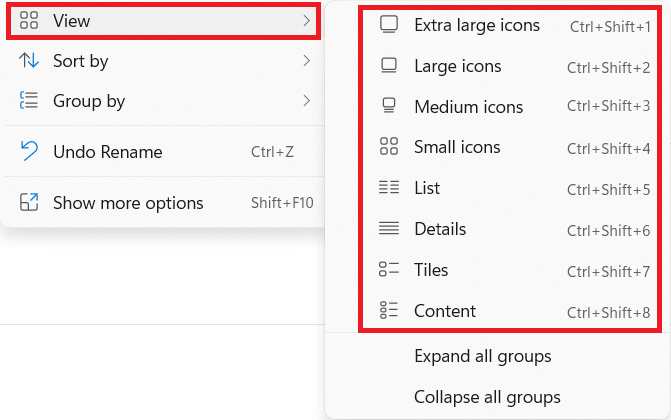
추천:
- Windows 10에서 모니터 모델을 확인하는 방법
- Windows 11을 디블로트하는 방법
- Windows 11에서 인터넷 속도를 높이는 방법
- Windows 11에서 앱을 업데이트하는 방법
이 기사가 재미있고 도움이 되었기를 바랍니다. Windows 11에서 God 모드 활성화. 아래의 댓글 섹션에서 제안 및 쿼리를 보낼 수 있습니다. 다음에 탐구하기 원하는 주제를 알고 싶습니다.



